Come vedere un DVD sul televisore
Fino a qualche giorno fa, eri solito guardare i DVD tramite lo schermo del tuo computer; complice l’acquisto del nuovo televisore, però, vorresti iniziare a goderti i tuoi contenuti preferiti su uno schermo ben più grande e sicuramente più comodo rispetto a quello del computer. Per questo motivo, sei alla ricerca di una guida che possa spiegarti come vedere un DVD sul televisore perché, così su due piedi, non hai la più pallida idea di come procedere.
Se le cose stanno in questo modo, sappi che ti trovi esattamente nel luogo in cui dovresti essere! Di seguito, infatti, ti mostrerò quelli che sono i sistemi più utili (e, in qualche modo, economici) ai quali puoi affidarti per poter guardare il contenuto di un DVD direttamente dal TV.
Prima di acquistare qualsiasi cosa, però, ti consiglio di valutare precisamente quelle che sono le tue esigenze, in modo tale da optare per una scelta adatta alla tipologia di contenuti in tuo possesso. Buona lettura e… buona visione!
Indice
Informazioni preliminari

Prima ancora di addentrarci nel tema principale di questa guida, ritengo opportuno fare un chiarimento in merito ai formati di dischi DVD. Come certamente saprai, esistono vari tipi di DVD. Sebbene abbiano tutti la classica forma di 120 mm, a seconda della capienza e della modalità di masterizzazione, possono distinguersi in DVD+R, DVD-R e DVD-RW (la maggior parte dei lettori li supporta tutti) e in supporti single layer (con i classici 4.7GB di capienza) o dual layer (con 8.55GB di, non sempre supportati dai lettori e masterizzatori DVD).
Tuttavia, bisogna tener presente che anche il contenuto del DVD può essere un fattore di compatibilità determinante con un lettore, specie quelli da salotto da collegare al televisore. Secondo questo punto di vista, i dischi DVD si suddividono in due grandi famiglie: DVD-Video e DVD dati.
- DVD-Video: si tratta dei DVD “standard”, quelli che, per intenderci, sei abituato a vedere negli store dedicati. Su di essi sono archiviati film, serie TV o altre categorie di contenuti audiovisivi, spesso includono contenuti speciali e menu di navigazione e seguono una struttura logica ben definita. Tutti i DVD-Video originali prevedono meccanismi di protezione anti-copia e anti-pirateria e, pertanto, sono cifrati a seconda della zona di appartenenza.
- DVD dati: si tratta di dischi ottici che possono essere composti, invece, da diverse categorie di file non connesse tra loro: elementi video, elementi audio, immagini e documenti di altro tipo. Per capirci, un disco di questo tipo viene generalmente creato per archiviare copie di backup dei file, per visionarli su altri dispositivi diversi dal computer oppure per trasferirli da un device all’altro. Affinché un lettore possa interpretare correttamente il contenuto di un DVD dati, è indispensabile che al suo interno sia presente un software in grado di leggere correttamente i file presenti sul disco (ad es. film in formato .avi o .mkv, brani in formato .mp3 e così via).
Non è detto che un lettore DVD compatibile con i DVD-video, come i classici lettori “da salotto” possa leggere correttamente anche i DVD di dati, mentre i masterizzatori DVD per computer supportano sempre entrambi. Quindi, prima ancora di percorrere qualsiasi strada, assicurati di individuare con certezza la corretta categoria di contenuti da visionare.
Lettore DVD da tavolo

La strada più semplice per vedere un DVD sul televisore consiste nel procurarsi un lettore DVD “da tavolo”, detto anche “da salotto”, da collegare al TV tramite HDMI (oppure presa SCART, per i televisori più datati).
Contrariamente a quanto succedeva in passato, i lettori DVD da salotto hanno costi più o meno contenuti e sono in grado di riprodurre correttamente i DVD-video protetti della zona di appartenenza. Tanto per farti un esempio, un lettore DVD commercializzato in Italia è in grado di leggere senza problemi DVD-video con protezione anti-pirateria specifica per la zona Europa.
Va comunque detto che alcuni modelli di lettori DVD offrono supporto anche per cifrature differenti da quella della zona a cui appartengono (ad es. quella statunitense), e quelli più moderni supportano anche l’apertura di film, foto e file audio audio archiviati su DVD dati. Se ti interessa percorrere quest’ultima strada, assicurati che il lettore scelto disponga del supporto al tipo di file audio/video che intendi riprodurre (ad es. .avi, .mp4 o .mkv, per intenderci). Trovi una selezione esaustiva di lettori DVD da tavolo nella mia guida all’acquisto dedicata a questo tipo di prodotto.

Lettore HD DVD per TV, Multi Regione Libera Lettori DVD CD con uscita ...

Sony BDP-S1700 Lettore Blu-Ray Full HD, USB, HDMI, Ethernet, Nero

Philips TAEP200 Lettore DVD/CD - HDMI, Full HD, USB Media Connection, ...

Majestic HDMI-579, Lettore DVD-MPEG 4 con uscita HDMI e ingresso USB, ...
Una volta acquistato il lettore più adatto alle proprie esigenze, è sufficiente collegarlo al TV tramite cavo HDMI, SCART o altro cavo video, accenderlo e procedere alla breve configurazione iniziale, da eseguire tramite il telecomando ricevuto in dotazione.
Concluso questo step, è sufficiente inserire il DVD all’interno dell’apposito lettore, attendere che i contenuti vengano caricati e utilizzare il menu di navigazione integrato sul disco (nel caso dei DVD-video) oppure il lettore multimediale presente “di serie” nel software del dispositivo (nel caso dei DVD dati) per avviare la riproduzione dei propri contenuti preferiti.
Discorso a parte va fatto, invece, per i masterizzatori esterni USB per computer. Solo alcuni di essi possono fungere anche da lettore multimediale da collegare alla porta USB del televisore. Inoltre, nella quasi totalità dei casi, essi consentono di leggere soltanto DVD dati e soltanto a patto che il televisore disponga di una funzione o di un’app adibita alla lettura dei contenuti multimediali e compatibile con il formato dei file archiviati sul disco.

Hitachi-LG GP57EW40 Masterizzatore esterno DVD USB 2.0 portatile sotti...

HP Unità Esterna DVDRW, Riproduzione e Masterizzazione, Velocità 24X C...
Insomma, se ti serve un lettore DVD per il televisore, ti consiglio di guardare ai lettori da tavolo e non ai masterizzatori per PC, che sono pensati per altri scopi e solo in rari casi possono essere usati a mo’ di lettori da salotto.
Console

Anche i lettori DVD/Blu-Ray integrati su numerose console di recente generazione, come la PlayStation 4 (tutte le edizioni), la PlayStation 5 (fatta eccezione per la Digital Edition, la quale non dispone di lettore ottico), la Xbox One e la Xbox Series X sono in grado di leggere senza problemi i DVD-video, anche protetti.

PS4 - 500 GB F Chassis, Black

Xbox One X - Console 1TB
In questo caso, è sufficiente inserire il DVD nell’apposito lettore a bordo della console, selezionare l’icona del disco sulla schermata Home della console e attendere la visualizzazione del menu principale del DVD.
A seconda del dispositivo in proprio possesso, potrebbe essere necessario connettere la console di gioco a Internet (come nel caso di PS4 e PS5), oppure scaricare una specifica app per abilitare la lettura dei contenuti (come nel caso di Xbox One e Xbox Series X). Per un esempio concreto di utilizzo di una console a mo’ di riproduttore DVD, puoi dare uno sguardo alla mia guida su come vedere i film su PS4.
E per i DVD dati? In questo caso, non ho buone notizie da darti: allo stato attuale delle cose, nessuna delle sopracitate console prevede la possibilità di leggere file multimediali in formato audio, video o immagine da dischi ottici. Tuttavia, è possibile riprodurre tali contenuti riversandoli su una chiavetta o un disco USB e collegando questi ultimi alla console: a tal riguardo, potrebbe tornarti molto utile la mia guida su come copiare un DVD su chiavetta, nel quale ti ho fornito tutte le indicazioni del caso.
Collegamento tra PC e TV
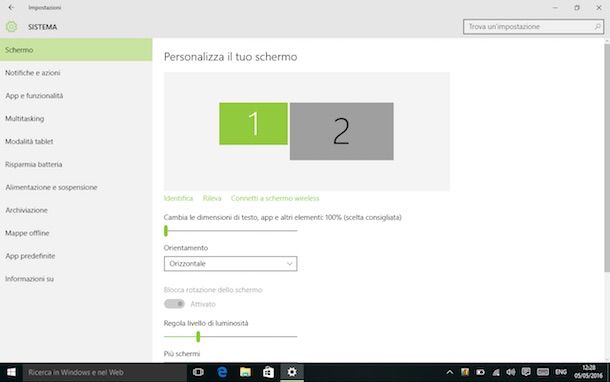
Infine, se disponi di un computer dotato di lettore DVD (interno o esterno che sia), puoi collegarlo alla TV, mediante cavo o Wi-Fi e, a connessione avvenuta, avviare la riproduzione dei contenuti presenti sul DVD, in modo tale da poterli visualizzare sullo schermo del televisore.
Questo approccio, però, ha una forte limitazione in termini di contenuti: nella quasi totalità dei casi, infatti, non avrai problemi durante la trasmissione dei file archiviati su un DVD dati ma, a causa dei meccanismi di protezione anti-pirateria, potresti non essere in grado di visualizzare sul PC il contenuto di un DVD-video.
Mi spiego meglio: onde evitare che qualche malintenzionato possa diffondere o copiare il contenuto di un DVD originale in modo illecito, il segnale in uscita dallo computer allo schermo del televisore viene criptato con un sistema di protezione, denominato HDCP.
Dunque, a meno che la porta video del computer, il cavo (o il sistema Wi-Fi) usato e il televisore coinvolto non siano in grado di trasmettere e/o decriptare “al volo” il contenuto (cosa che avviene in casi estremamente rari), tentando di proiettare un DVD-video su un display esterno ti ritroverai, con ogni probabilità, faccia a faccia con uno schermo nero.
Inoltre, la qualità della trasmissione dei contenuti varia in base al sistema di collegamento usato tra i dispositivi.
- HDMI — cavo: supporta la trasmissione video digitale in qualità Full HD, 4K oppure 8K. Per le risoluzioni superiori al 4K, è indispensabile usare un cavo HDMI di tipo 1.4 o successivi. Viene trasmesso anche l’audio con supporto a 32 canali. Maggiori informazioni qui.
- VGA — cavo: supporta la trasmissione video analogica fino alla qualità Full HD (che, in alcuni casi, potrebbe essere problematica). Non può trasmettere il segnale audio, pertanto bisognerà impiegare un cavo dedicato.
- S-Video — cavo: è un’uscita presente su molti computer portatili e su alcuni televisori (può essere utilizzata anche sui TV che non ne sono dotati, impiegando appositi adattatori SCART). Il video viene inviato in modalità analogica, con risoluzione fino a 480p e non supporta la trasmissione dell’audio.
- Miracast — Wi-Fi: è una tecnologia senza fili, presente su numerosi Smart TV (o implementabile previo utilizzo di appositi adattatori), che consente di collegare tra loro PC Windows e televisori mediante il sistema Wi-Fi Direct. Può proiettare contenuti video a risoluzione 4K.
- Google cast — Wi-Fi: altra tecnologia wireless che consente la trasmissione dei contenuti tramite il protocollo cast di Google, presente in alcuni moderni Smart TV oppure ottenibile grazie a un dispositivo denominato Chromecast.
Per maggiori informazioni riguardo il collegamento tra computer e televisore, ti rimando alla lettura del mio tutorial su come trasmettere dal PC alla TV, ricco di utili informazioni sull’argomento.
In qualità di affiliati Amazon, riceviamo un guadagno dagli acquisti idonei effettuati tramite i link presenti sul nostro sito.

Autore
Salvatore Aranzulla
Salvatore Aranzulla è il blogger e divulgatore informatico più letto in Italia. Noto per aver scoperto delle vulnerabilità nei siti di Google e Microsoft. Collabora con riviste di informatica e cura la rubrica tecnologica del quotidiano Il Messaggero. È il fondatore di Aranzulla.it, uno dei trenta siti più visitati d'Italia, nel quale risponde con semplicità a migliaia di dubbi di tipo informatico. Ha pubblicato per Mondadori e Mondadori Informatica.






